Cara Disable AutoCorrect Pada Microsoft Office - Microsoft Word merupakan salah satu perangkat lunak yang paling banyak digunakan untuk keperluan ketik mengetik saat ini. Perangkat lunak besutan Microsoft yang termasuk dalam paket penjualan Microsoft Office ini memang telah mendapat tempat tersendiri di hati masyarakat di dunia ini.
Perangkat lunak yang dikembangkan semenjak tahun 1983 ini memang banyak memiliki kelebihan kelebihan yang dapat memudahkan para penggunanya dalam urusan tulis menulis dibanding perangkat serupa yang dikeluarkan oleh produsen lain.
Namun, dari bermacam fitur yang dihadirkan oleh Microsoft Office ini, terkadang terdapat beberapa fitur yang justru malah membuat “repot” daripada mempermudah pekerjaan kita. Salah satunya adalah fitur AutoCorrect.
Terlepas dari fungsi utama AutoCorrect yang tak lebih dari seorang “editor” pribadi yang siap setiap saat mengoreksi kesalahan-kesalahan kita dalam mengetik. AutoCorrect terkadang malah membuat kita harus bekerja dua kali karena fiturnya itu.
Sebagai contoh, pembaca sekalian pasti pernah mengetikkan kata “Bisa” dan setelah diberi spasi berubah menjadi “Bias”, lalu dengan dongkolnya sobat menghapusnya kembali lalu mengetik kata “Bisa” lagi, bukan?
Nah, untuk itu saya akan sedikit memberi cara supaya sobat tidak perlu mengetikkan kata yang sama dua kali.
- Silakan sobat buka aplikasi Microsoft Office yang sobat miliki (di sini saya menggunakan Word 2013).
- Lalu klik “File” (Klik Office Button jika sobat menggunakan Office 2007).
- Lalu pilih “Options” (Klik Word Option jika sobat menggunakan Office 2007).
- Setelah muncul jendela Word Options, pilih tab Proofing.
- Lalu pilih tab AutoCorrect Options.
- Setelah muncul jendela AutoCorrect Options, pilih tab AutoCorrect lalu hilangkan tanda centang pada checklist “Replace text as you type”.
- Klik “OK”, selesai.
Nah, kalau sobat ingin mengembalikan fungsi AutoCorrect ini, sobat tinggal ikuti langkah di atas hingga langkah yang kelima, lalu pada langkah yang keenam sobat tinggal lakukan hal yang sebaliknya, jika kita akan mematikan fitur AutoCorrect kita harus menghilangkan tanda centang pada ceklist, maka berlaku kebalikan jika kita ingin menyalakannya kembali.
Mudah bukan? Kalau sobat masih bingung, sobat dapat bertanya melalui kotak komentar yang ada di blog ini.



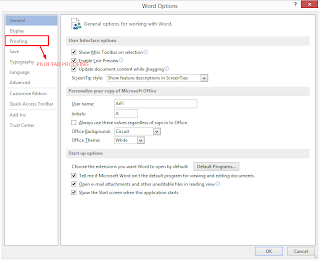

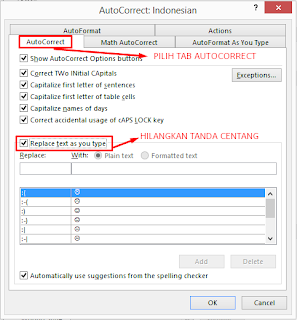
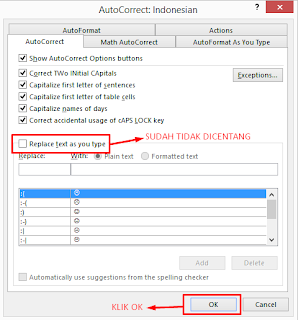










2 komentar
Trima kaseh infonya..:)
ReplyDeleteSama-sama gan
ReplyDelete